Jak przyciąć wideo nagrane na ekranie przy użyciu sposobów offline i online
Czy masz film nagrany na ekranie, ale masz niepotrzebne fragmenty, które chcesz usunąć? W takim przypadku najlepszym rozwiązaniem jest przycięcie wideo. W ten sposób możesz skutecznie wyeliminować krawędź filmu, którą chciałeś usunąć. Aby jednak przyciąć wideo, musisz użyć narzędzia do edycji wideo, które oferuje funkcję przycinania wideo. Na szczęście trafiłeś na ten post. Jeśli nie masz pojęcia, jakiego najlepszego narzędzia do przycinania wideo użyć, jesteśmy tutaj, aby Ci pomóc. W tym artykule znajdziesz najpopularniejszy program do przycinania wideo, którego możesz używać online i offline. Dzięki temu będziesz mieć więcej opcji dotyczących tego, jakiego narzędzia użyć. Bez zbędnych ceregieli zacznij czytać post, w którym podajemy wszystkie programy i szczegółowe instrukcje jak przyciąć nagranie ekranu na komputerach Mac, Windows i online.
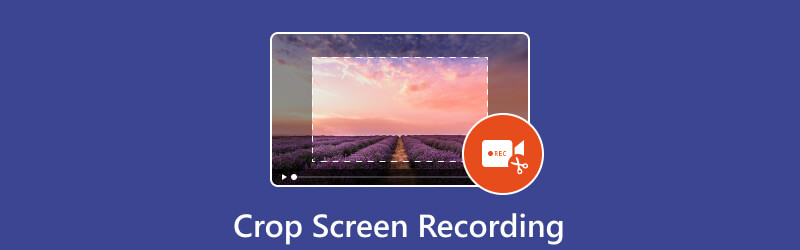
- LISTA PRZEWODNIKÓW
- Część 1. Czy możesz przyciąć nagranie ekranu?
- Część 2. Jak przyciąć nagranie ekranu na komputerze
- Część 3. Bezpłatny program do przycinania wideo online
- Część 4. Najlepszy rejestrator do przechwytywania ekranu
- Część 5. Często zadawane pytania dotyczące nagrywania ekranu przycinania
Część 1. Czy możesz przyciąć nagranie ekranu?
Absolutnie tak. Możliwe jest przycięcie nagrania ekranu. Aby przyciąć wideo nagrane na ekranie, będziesz potrzebować oprogramowania do edycji wideo. Jak wszyscy wiemy, większość programów do edycji ma funkcję przycinania wideo. Dzięki tej funkcji możesz wyeliminować wszystkie niechciane fragmenty wideo, zwłaszcza krawędzie i narożniki. Jeśli więc chcesz poznać wszystkie narzędzia do przycinania wideo, których możesz użyć, sugerujemy przejście do następnej sekcji. Poznasz wszystkie skuteczne sposoby online i offline, aby osiągnąć pożądany efekt.
Część 2. Jak przyciąć nagranie ekranu na komputerze
1. Najlepszy konwerter wideo ArkThinker
Używać Najlepszy konwerter wideo ArkThinker aby dowiedzieć się, jak przyciąć nagranie ekranu na komputerze Mac lub Windows. Można go używać jako jednego z narzędzi do przycinania wideo, aby usunąć niepożądane treści z wideo nagranego na ekranie. Ze względu na prosty układ, wykwalifikowani i początkujący uznają go za idealny program offline. Dodatkowo procedura przycinania programu jest szybsza niż w przypadku innego narzędzia do przycinania wideo. Oferuje także dwie metody przycinania filmów nagranych na ekranie. Możesz ręcznie przyciąć wideo nagrane na ekranie lub wybrać współczynnik proporcji. Konwerter wideo ArkThinker Ultimate oferuje więcej możliwości, niż myślisz. Oprócz przycinania możesz także tworzyć kolaże, konwertować pliki wideo i audio, usuwać znaki wodne i nie tylko. Na koniec możesz przetestować wygodę korzystania z programu, uzyskując do niego dostęp offline na komputerach Mac i PC z systemem Windows. Oto szczegółowe instrukcje dotyczące przycinania filmów nagranych na ekranie na komputerach Mac i Windows.
Po pobraniu pliku Najlepszy konwerter wideo ArkThinker na swoim komputerze, zainstaluj i uruchom go natychmiast. Następnie zobaczysz główny interfejs użytkownika programu. Możesz także użyć klikalnych przycisków poniżej, aby łatwo uzyskać dostęp do programu.
Z Przybornik opcję, wybierz Przycinacz wideo funkcjonować. Następnie na ekranie pojawi się inny interfejs.
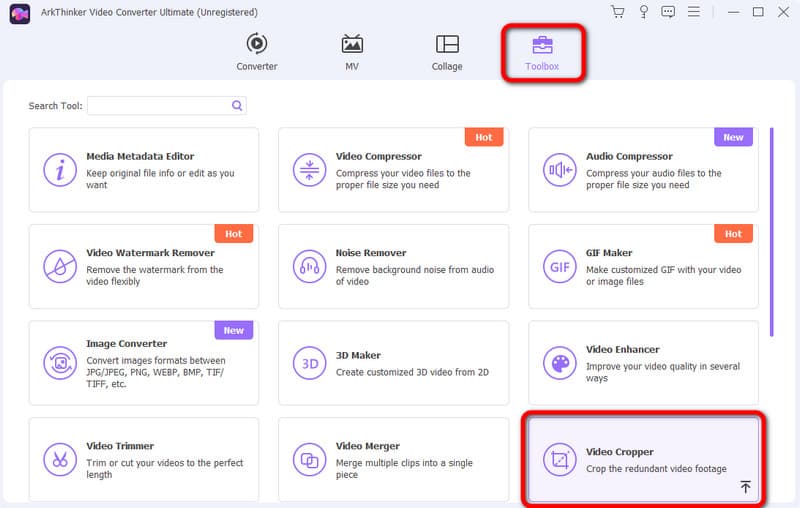
Następnie kliknij + znak z interfejsu użytkownika. Gdy pojawi się folder komputera, wybierz nagrany na ekranie film, który chcesz przyciąć.
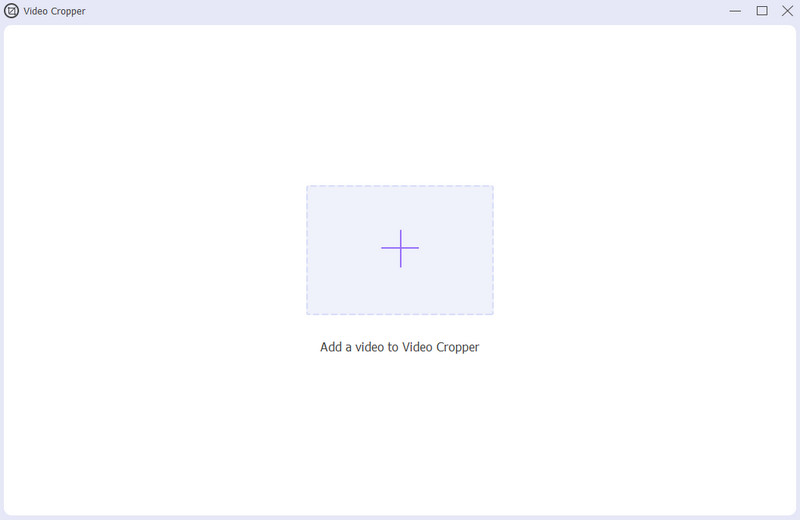
Teraz możesz dowolnie przycinać wideo nagrane na ekranie, dopasowując część krawędziową. Po zakończeniu przycinania kliknij Eksport , aby zapisać przycięty film nagrany na ekranie.
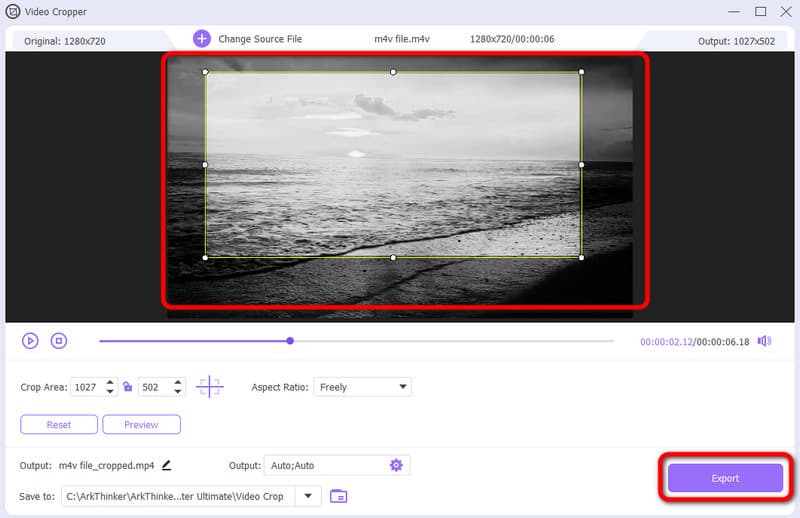
- Interfejs jest zrozumiały i idealny dla każdego użytkownika.
- Jest dostępny na różnych platformach offline.
- Proces przycinania jest szybszy niż w przypadku innych edytorów.
- Ma więcej funkcji do zaoferowania, takich jak fuzja, rotator, konwerter i inne.
- Pobierz wersję płatną, aby uzyskać więcej funkcji.
2. Odtwarzacz multimedialny VLC
Możesz także użyć Vlc media player jeśli chcesz przyciąć wideo nagrane na ekranie. Ten program offline jest dostępny na komputerach Mac i Windows. W ten sposób możesz przyciąć swój film na różnych platformach. Ponadto funkcja przycinania programu oferuje różne opcje przycinania wideo. Jednak podczas korzystania z programu nie można ręcznie przyciąć wideo nagranego na ekranie. Dzięki temu nie możesz usunąć niektórych części filmu, które chcesz usunąć. Ponadto VLC Media Player ma zagmatwany interfejs, co utrudnia obsługę. Jeśli jednak chcesz spróbować użyć programu do przycinania nagrywania ekranu, wykonaj poniższe czynności.
Pobierać Vlc media player na komputerze z systemem Windows lub Mac. Następnie zainstaluj i uruchom, aby rozpocząć procedurę.
Idź do Głoska bezdźwięczna > Otwórz plik Sekcja. Gdy folder pojawi się na ekranie, dodaj wideo nagrane na ekranie.
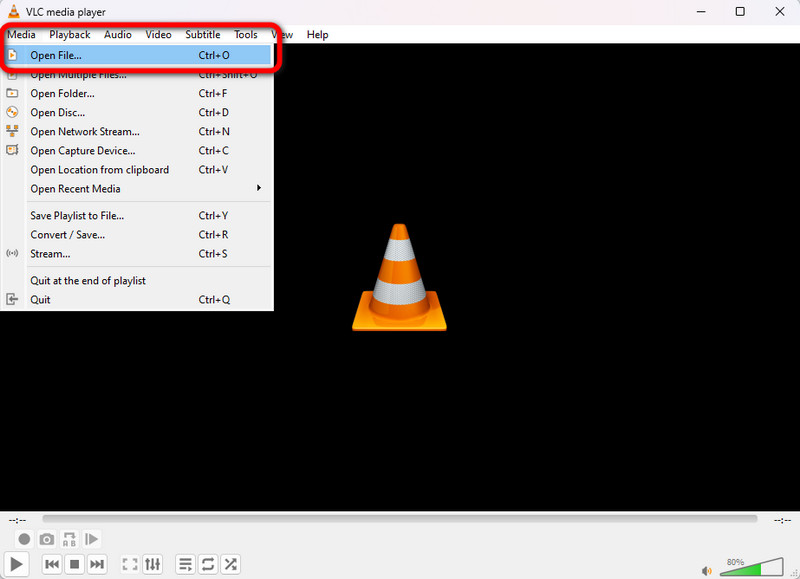
Po wstawieniu wideo przejdź do górnego interfejsu i wybierz Wideo > Przyciąć opcje. Następnie możesz wybrać różne preferowane proporcje obrazu wideo. Po zakończeniu możesz już mieć przycięte nagranie ekranu.
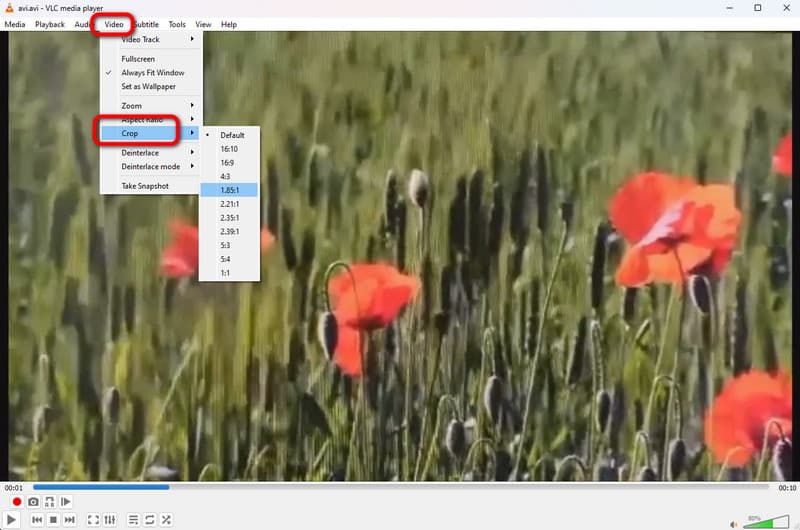
- Może skutecznie przyciąć wideo nagrane na ekranie.
- Jest dostępny na Windows i Mac.
- Program offline można łatwo pobrać.
- Interfejs jest mylący.
- Nie pozwala użytkownikom na ręczne przycinanie filmów.
3. iMovie
Jeśli chcesz dowiedzieć się, jak przyciąć nagranie ekranu na komputerze Mac, użyj iMovie. Ten program offline należy do odpowiednich programów offline do edycji wideo. Oprócz tego dostępnych jest więcej funkcji edycyjnych. Możesz dostosować kolor wideo, dostosować głośność i wiele więcej. Jednak iMovie nie jest odpowiedni dla początkujących. Jego główny interfejs posiada wiele opcji, które mogą dezorientować użytkowników.
Uzyskaj dostęp i uruchom iMovie na swoim urządzeniu Mac. Następnie możesz rozpocząć proces edycji, gdy pojawi się interfejs.
Dodaj nagranie ekranu i wstaw je na oś czasu interfejsu, przeciągając.
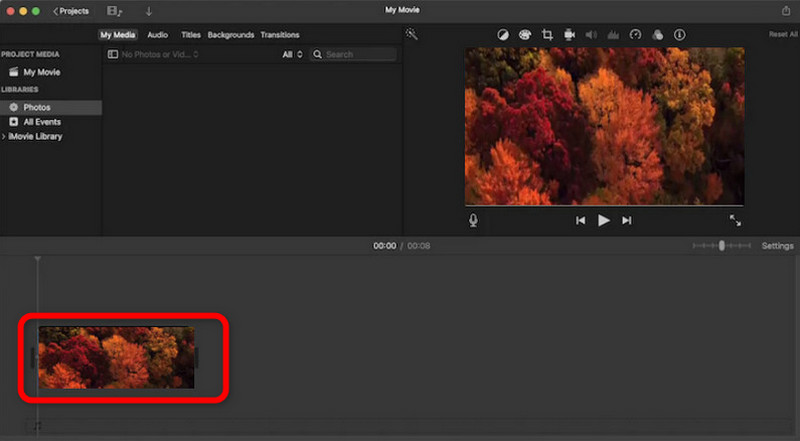
Następnie w górnej części filmu wybierz opcję Uprawa funkcjonować. Po kliknięciu możesz rozpocząć kadrowanie nagranego wideo. Po zakończeniu możesz już zapisać gotowy wynik.
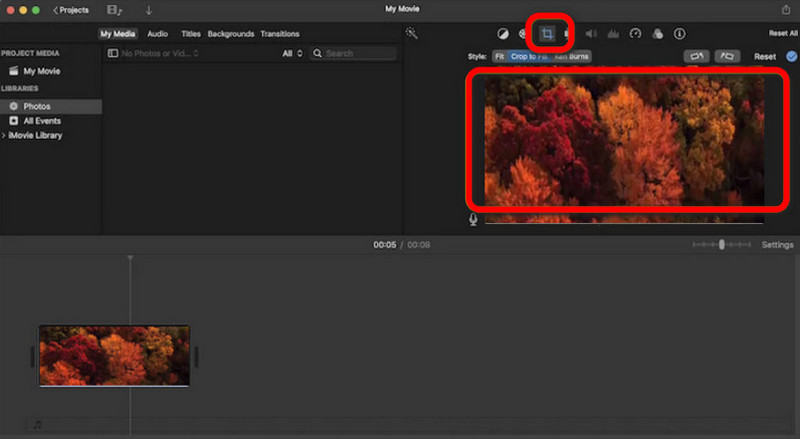
- Umożliwia użytkownikom ręczne przycinanie filmów.
- Jest to najbardziej odpowiedni program dla komputerów Mac.
- Może oferować więcej funkcji edycyjnych.
- Interfejs jest skomplikowany.
- Jest przeznaczony tylko dla zaawansowanych użytkowników.
Część 3. Bezpłatny program do przycinania wideo online
1. Przycinacz wideo ArkThinker online
Czy zastanawiasz się, czy możesz przyciąć nagranie ekranu online? Cóż, odpowiedź brzmi: tak. Jeśli chcesz przyciąć wideo nagrane na ekranie, użyj Przycinacz wideo ArkThinker online. Proces przycinania wideo za pomocą tego narzędzia jest prosty. Wystarczy dodać plik i rozpocząć proces kadrowania. Ponadto procedura zapisywania jest szybsza w porównaniu z innymi narzędziami do przycinania wideo online. Dzięki temu możesz uzyskać pożądany efekt w ciągu zaledwie sekundy. Aby dowiedzieć się więcej o narzędziu, skorzystaj z poniższej prostej metody.
Dostęp Przycinacz wideo ArkThinker online w przeglądarce internetowej. Następnie kliknij Rozpocznij przycinanie wideo , aby dodać nagranie ekranu z komputera.
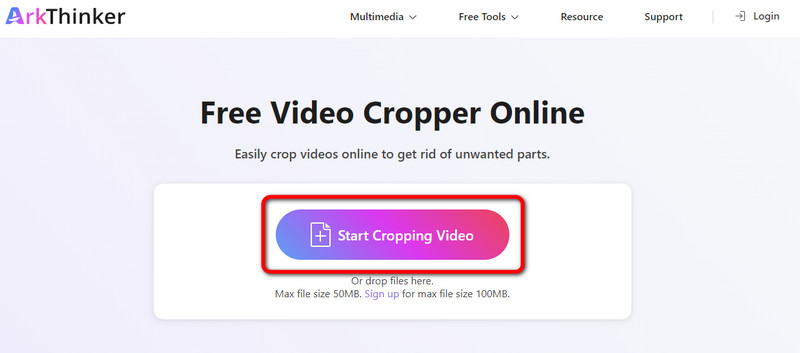
Po dodaniu filmu możesz rozpocząć kadrowanie. Użyj lewego przycisku myszy, aby dostosować wideo do swoich potrzeb. Po zakończeniu kliknij Przytnij wideo przycisk.
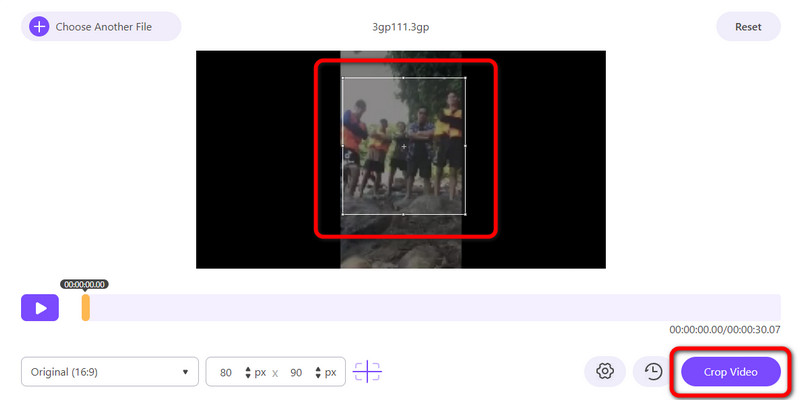
Po zakończeniu procesu przycinania kliknij przycisk Ratować przycisk. W ten sposób możesz pobrać przycięte nagranie ekranu na swój komputer.
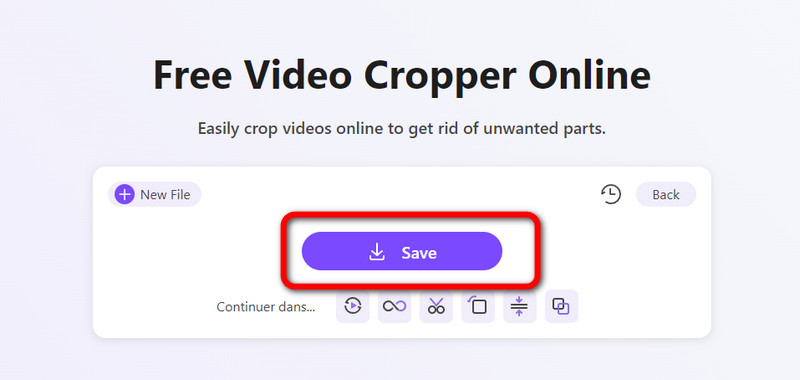
- Łatwy w użyciu, co jest dobre dla początkujących.
- Odpowiedni dla wszystkich platform internetowych.
- Proces kadrowania jest szybszy w porównaniu z innymi narzędziami.
- Wymaga połączenia z Internetem.
2. Klideo
Kolejnym narzędziem do przycinania wideo online, na którym możesz polegać przy przycinaniu nagrania ekranu, jest Klideo. Ten przycinacz wideo online może pomóc w osiągnięciu celu, ponieważ zapewnia dokładną funkcję przycinania. Ponieważ jednak jest to narzędzie online, do przycinania wymagane jest dobre połączenie internetowe. Ponadto narzędzie charakteryzuje się powolnym procesem przesyłania, co sprawia, że korzystanie z niego jest czasochłonne.
Otwórz przeglądarkę i przejdź do oficjalnej strony Clideo.
Następnie kliknij Wybierz plik , aby wstawić wideo nagrane na ekranie z pliku komputerowego.
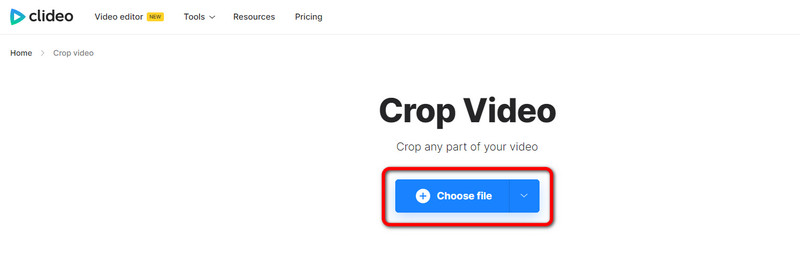
Teraz możesz przyciąć wideo. Możesz dostosować wideo lub wybrać współczynnik proporcji w prawym interfejsie. Po zakończeniu kliknij Eksport przycisk z dolnego interfejsu.
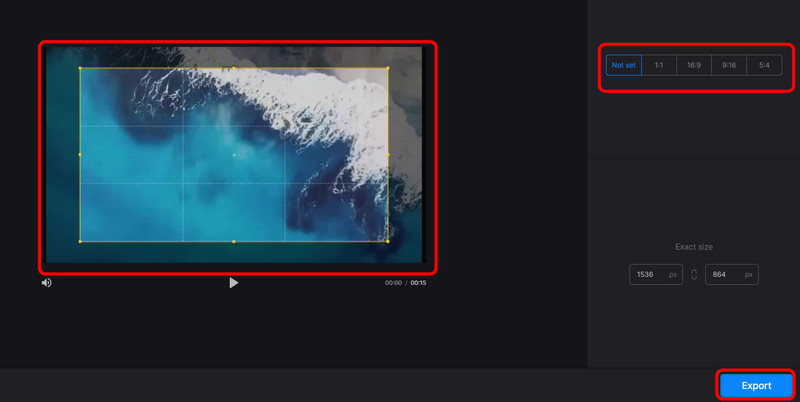
- Oferuje prosty sposób przycinania.
- Dostępne dla wszystkich przeglądarek.
- Odpowiedni dla zaawansowanych i początkujących.
- Wymaga połączenia z Internetem.
- Proces przesyłania jest zbyt powolny.
Część 4. Najlepszy rejestrator do przechwytywania ekranu
Jeśli chcesz przechwycić ekran, użyj opcji Rejestrator ekranu ArkThinker. Za pomocą tego rejestratora ekranu możesz bez problemu przechwycić ekran komputera. Możesz nagrywać ekran, kamerę internetową, rozgrywkę i nie tylko. Jeśli więc chcesz nagrać swój ekran, zawsze rozważ użycie tego programu offline. Oprócz tego program posiada funkcję migawki. Umożliwia wykonanie zrzutu ekranu ekranu komputera podczas procedury nagrywania. Dostęp do rejestratora ekranu ArkThinker można uzyskać zarówno w systemie Windows, jak i na komputerze Mac, dzięki czemu jest on bardziej dostępny dla wszystkich użytkowników.
zainstalować Rejestrator ekranu ArkThinker na Windowsie i Macu. Następnie uruchom go, aby zobaczyć jego interfejs.
Następnie kliknij Okno opcję i wybierz ekran, który chcesz nagrać.
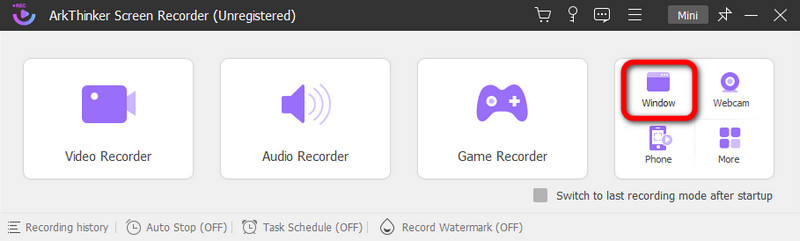
Następnie kliknij Nagrywać zacząć nagrywanie ekranu komputera. Jeśli nagrywanie zostało już zakończone, możesz już kliknąć przycisk Zatrzymywać się przycisk.
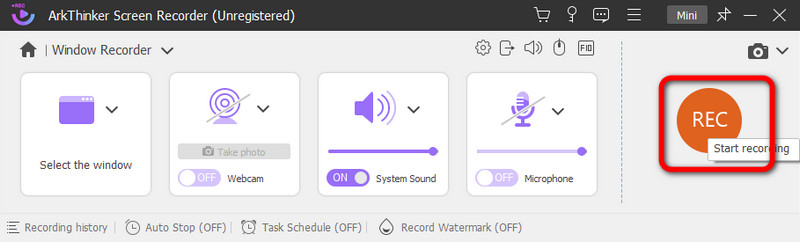
Po kliknięciu Zatrzymywać się przycisk, pojawi się podgląd. Aby zapisać nagrane wideo, naciśnij Zrobione przycisk poniżej.
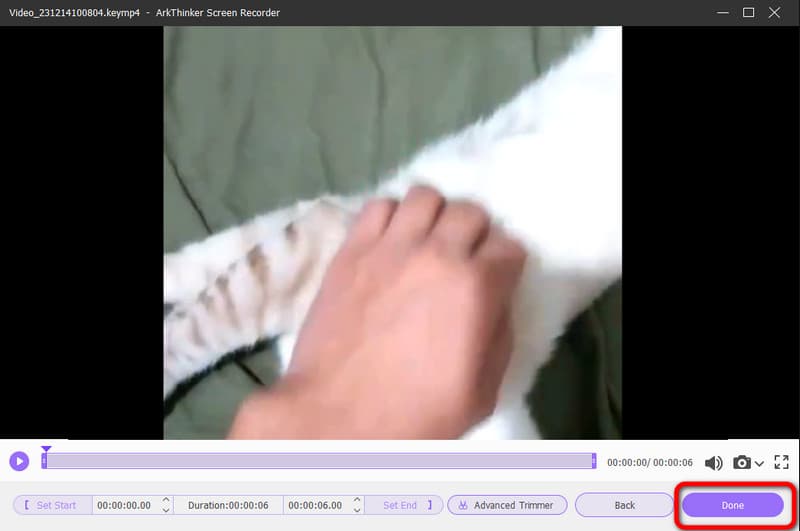
Część 5. Często zadawane pytania dotyczące nagrywania ekranu przycinania
Jak przyciąć nagranie ekranu?
Jeśli chcesz przyciąć nagranie ekranu, użyj Najlepszy konwerter wideo ArkThinker. Po uruchomieniu programu przejdź do funkcji Przybornik > Przycinarka wideo. Następnie, po dodaniu nagrania ekranu, możesz rozpocząć przycinanie wideo. Po zakończeniu kliknij przycisk Eksportuj.
Jak przyciąć nagranie na komputerze Mac?
Na komputerze Mac najłatwiejszym programem do przycinania nagranego wideo jest Najlepszy konwerter wideo ArkThinker. Po wejściu do programu przejdź do opcji Toolbox i wybierz funkcję Video Cropper. Następnie dodaj wideo i rozpocznij przycinanie wideo, dostosowując część krawędziową wideo. Następnie kliknij Eksportuj, aby zapisać przycięte wideo.
Jak przyciąć nagranie ekranu na iPhonie?
Możesz skorzystać z aplikacji Zdjęcia. Uruchom aplikację i otwórz wideo. Następnie na ekranie zobaczysz funkcję Edytuj. Kliknij go i naciśnij funkcję Przytnij. Następnie możesz rozpocząć przycinanie wideo na swoim iPhonie. Po zakończeniu kliknij przycisk Gotowe, aby zapisać końcowy film.
Wniosek
Teraz nauczyłeś się skutecznych sposobów jak przyciąć nagranie ekranu na komputerach Mac, Windows i online. Jednak niektóre z wprowadzonych przez nas narzędzi do przycinania wideo mają pewne wady, z którymi możesz się spotkać. Jeśli tak, zalecamy użycie Najlepszy konwerter wideo ArkThinker. Ten program offline umożliwia łatwe i natychmiastowe przycięcie nagrania ekranu. Ponadto, jeśli wolisz przycinać wideo online, użyj Przycinacz wideo ArkThinker online. Umożliwia to przycięcie nagrania ekranu online za pomocą prostej metody, dzięki czemu jest idealne dla wszystkich użytkowników.
Co sądzisz o tym poście? Kliknij, aby ocenić ten wpis.
Doskonały
Ocena: 4.9 / 5 (na podstawie 477 głosów)
Znajdź więcej rozwiązań
Przytnij wideo bez znaku wodnego: łatwe metody do naśladowania Przewodnik krok po kroku dotyczący dodawania muzyki do iMovie 5 najlepszych kompresorów wideo dla Discord do płynnego udostępniania 2 sposoby zmiany proporcji w iMovie na urządzeniach mobilnych i komputerach stacjonarnych Najłatwiejsze 3 metody odwracania wideo na iPhonie, w Internecie i na komputerze 10 najlepszych rotatorów wideo na komputery PC i urządzenia mobilne (offline/online)Artykuły względne
- Edytuj wideo
- Jak wydłużyć krótki film za pomocą 3 różnych metod
- Zapętl wideo na iPhonie, iPadzie, telefonie z Androidem i komputerze
- Darmowe oprogramowanie do edycji wideo – 7 najlepszych darmowych aplikacji do edycji wideo
- 3 aplikacje do usuwania znaku wodnego TikTok do usuwania znaku wodnego TikTok
- Filtr wideo – jak dodać i umieścić filtr w filmie 2024
- Jak zwolnić wideo i nagrać film w zwolnionym tempie 2024
- Podziel swój duży plik wideo za pomocą 3 najlepszych trymerów filmowych 2024
- Jak dodać znak wodny do wideo na różnych urządzeniach 2024
- 5 najlepszych kompresorów MP4 zmniejszających rozmiar pliku wideo w 2024 r
- Szczegółowy przewodnik na temat spowalniania wideo na Snapchacie 2024



